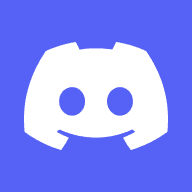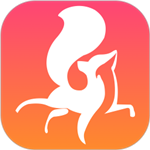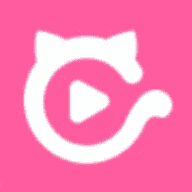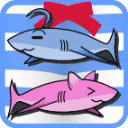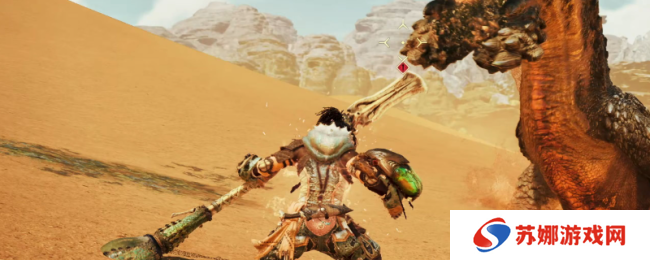打印机错误状态怎么解除 5种方法轻松解决
2025-04-01 14:41:13 小编:苏娜游戏网
许多用户在使用打印机时会遇到“打印机处于错误状态”的问题。这种情况可能由多种原因引起,例如连接故障、驱动程序问题、系统错误或硬件故障等。本文将从多个角度分析打印机错误状态的可能原因,并提供详细的解决方法,帮助用户顺利恢复打印功能。

1. 确保打印机已正确连接
如果使用的是USB连接,请检查USB线缆是否插紧,并尝试更换USB接口或数据线。
如果是无线打印机,确保打印机和计算机连接到同一Wi-Fi网络。
对于有线网络打印机,请确认网线是否连接牢固,网络状态是否正常。

2. 重启打印机和计算机
关闭打印机电源,等待几秒钟后重新启动。
重启计算机,以确保系统能够正确识别打印机。
二、检查打印机状态1. 确保打印机处于“就绪”状态
在Windows系统中,打开“控制面板” → “设备和打印机”,查看打印机的状态。
如果显示“脱机”,双击打印机图标,点击“打印机”,取消选择“脱机使用打印机”。
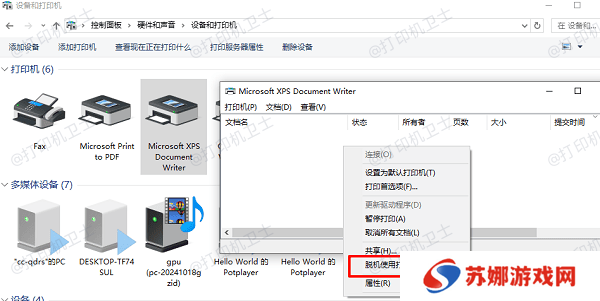
2. 清除打印队列
进入“控制面板” → “设备和打印机”,找到当前使用的打印机。
右键点击打印机图标,选择“查看现在正在打印什么”。
在打开的窗口中,点击“打印机”菜单,选择“取消所有文档”,清除排队任务。
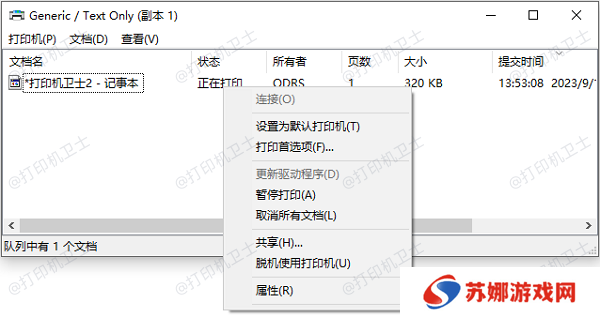
为了避免出现兼容性的问题,建议您不妨使用本站来帮您自动识别打印机设备,并快速帮您安装打印机驱动。
1. 在打印机正常连接到电脑的前提下,打开打印机卫士,点击“立即检测”。
2. 如果显示打印机问题需要处理,点击“一键修复”。

3. 等待修复成功后,重启打印机,让新版驱动正常生效。

某些情况下,Windows系统的“Print Spooler”服务异常可能会导致打印机处于错误状态。可以按照以下步骤检查并恢复该服务:
1. 打开“服务”管理器
按Win + R,输入 `services.msc`,回车。
在弹出的窗口中找到“Print Spooler”服务。
2. 重启“Print Spooler”服务
右键点击“Print Spooler”,选择“重新启动”。
确保启动类型设置为“自动”。

1. 更新操作系统
进入“设置” → “更新和安全” → “Windows 更新”,检查是否有可用更新,并安装最新补丁。

以上就是打印机错误状态的解决方法,希望对你有帮助。如果有遇到打印机连接、共享、报错等问题,可以下载“打印机卫士”进行立即检测,只需要一步便可修复问题,提高大家工作和打印机使用效率。
- 猜你喜欢
-
 RHYTHM HIVE112.78MB游戏下载
RHYTHM HIVE112.78MB游戏下载 -
 TVBOX 安卓版9.9MB游戏下载
TVBOX 安卓版9.9MB游戏下载 -
 骨语者45.25MB游戏下载
骨语者45.25MB游戏下载 -
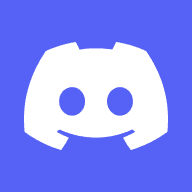 discord安卓版下载9.9MB游戏下载
discord安卓版下载9.9MB游戏下载 -
 芭乐视app免费版9.9MB游戏下载
芭乐视app免费版9.9MB游戏下载 -
 天天静听ASMR9.9MB游戏下载
天天静听ASMR9.9MB游戏下载 -
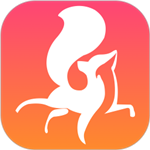 小狐狸直播(改名小红帽直播)9.9MB游戏下载
小狐狸直播(改名小红帽直播)9.9MB游戏下载 -
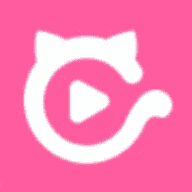 快猫短视频app手机版9.9MB游戏下载
快猫短视频app手机版9.9MB游戏下载 -
 酷狗音乐车机版官网最新版9.9MB游戏下载
酷狗音乐车机版官网最新版9.9MB游戏下载
- 相关手机游戏
-
 苹果虫33.77MB游戏下载
苹果虫33.77MB游戏下载 -
 今日影视TV盒子9.9MB游戏下载
今日影视TV盒子9.9MB游戏下载 -
 物种进化融合手机版64.85MB游戏下载
物种进化融合手机版64.85MB游戏下载 -
 影视仓2025最新版9.9MB游戏下载
影视仓2025最新版9.9MB游戏下载 -
 宝箱是我的最新版139.87MB游戏下载
宝箱是我的最新版139.87MB游戏下载 -
 红楼直播app免费9.9MB游戏下载
红楼直播app免费9.9MB游戏下载 -
 修仙家族模拟器360.95MB游戏下载
修仙家族模拟器360.95MB游戏下载 -
 蝌蚪视频9.9MB游戏下载
蝌蚪视频9.9MB游戏下载 -
 当铺人生2手机汉化版205.63MB游戏下载
当铺人生2手机汉化版205.63MB游戏下载
- 推荐游戏新闻
- 最新手机精选
-
 迷你世界手游最新版本2025-03-08游戏下载 | 1070.74MB
迷你世界手游最新版本2025-03-08游戏下载 | 1070.74MB -
 植物大战僵尸杂交版手机2025-03-03游戏下载 | 465MB
植物大战僵尸杂交版手机2025-03-03游戏下载 | 465MB -
 勇闯王国无限钻石版2025-03-04游戏下载 | 588.58MB
勇闯王国无限钻石版2025-03-04游戏下载 | 588.58MB -
 黑神话悟空像素版火山哥哥2025-03-03游戏下载 | 57.73MB
黑神话悟空像素版火山哥哥2025-03-03游戏下载 | 57.73MB -
 泡芙短视频(记录幸福时光)2025-03-22游戏下载 | 9.9MB
泡芙短视频(记录幸福时光)2025-03-22游戏下载 | 9.9MB -
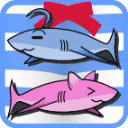 吉里吉里模拟器最新版2025-03-03游戏下载 | 9.9MB
吉里吉里模拟器最新版2025-03-03游戏下载 | 9.9MB